Những điều tôi ước mình nên biết trước khi chuyển sang Windows 11

Tôi đã chuyển sang Windows 11 ngay sau khi nó được phát hành, vì tôi luôn là người sớm tiếp nhận công nghệ mới. Một số điều khó chịu nhất về Windows 11 đã được khắc phục, nhưng nhiều điều trong số đó vẫn sẽ là một gáo nước lạnh tạt vào mặt nếu bạn đến từ Windows 10.
Đây là những điều lớn mà bạn nên biết.
Xem thêm: Hướng dẫn cách bật tính năng mới cho bản cập nhật Windows 11 (KB5065426)
1. Windows 11 yêu cầu tài khoản Microsoft
Về mặt chính thức, Windows 11 yêu cầu bạn phải cài đặt bằng Tài khoản Microsoft. Dù cho bản cài đặt Windows 10 hiện tại của bạn có sử dụng tài khoản cục bộ đi chăng nữa, bạn vẫn bị buộc phải đăng nhập bằng Tài khoản Microsoft hoặc tạo một tài khoản mới nếu bạn chưa có.
May mắn thay, có một vài cách dễ dàng để bỏ qua yêu cầu đó, nhưng trước tiên bạn cần chuẩn bị trước để có kết quả tốt nhất.
Sử dụng Rufus để tạo một tệp ISO đặc biệt
Rufus là một chương trình phổ biến để tạo ổ USB cài đặt cho Windows hoặc Linux. May mắn cho tất cả chúng ta, các nhà phát triển cũng đã tích hợp một cách để buộc Windows 11 chỉ cài đặt bằng tài khoản cục bộ. Trong khi bạn đang sử dụng Rufus để tạo ổ USB cài đặt, bạn sẽ thấy cửa sổ này:

Hãy đảm bảo bạn đánh dấu vào ô bên cạnh “Tạo tài khoản cục bộ với tên người dùng” (Create a local account with username) và “Xóa yêu cầu về tài khoản Microsoft trực tuyến” (Remove requirement for an online Microsoft account).
Tôi cũng đánh dấu các tùy chọn để vô hiệu hóa hầu hết các yêu cầu về phần cứng và các câu hỏi về thu thập dữ liệu. Tôi không bao giờ biết mình sẽ sử dụng phương tiện cài đặt này ở đâu, vì vậy tốt nhất là nên giữ mọi cánh cửa luôn mở.
2. Bạn cần phải học hai Menu cài đặt
Windows 11 đã tiếp tục cuộc hành trình dài của Microsoft nhằm thay thế Control Panel (Bảng điều khiển). Tôi chỉ hiếm khi thấy mình cần sử dụng ứng dụng Settings (Cài đặt) mới trên Windows 10, nhưng hiện tại có đủ các tính năng quan trọng chỉ có duy nhất trong ứng dụng Cài đặt khiến bạn không thể tránh được nó.
Mặc dù vậy, nhiều tùy chọn quan trọng mà chúng ta biết và yêu thích từ Control Panel vẫn bị kẹt lại trong Control Panel.
Bạn sẽ cần phải làm quen với cả hai nếu bạn cần thực hiện bất kỳ hoạt động khắc phục sự cố đáng kể nào trên Windows 11.
3. Có lẽ bạn sẽ muốn sửa Menu chuột phải
Windows 11 nổi tiếng đã thực hiện một số thay đổi đối với giao diện người dùng, và một trong những thay đổi không được lòng người dùng nhất là menu ngữ cảnh (context menu) khi nhấp chuột phải.
Thời kỳ của danh sách dài các mục để bạn chọn đã qua—nó đã được thay thế bằng một menu ngữ cảnh chuột phải ngắn hơn nhiều, “hiện đại hóa”. Bên cạnh việc không hiển thị tất cả các tùy chọn mà bạn nên có sẵn, menu chuột phải mới cũng làm cho các nút sao chép (copy), cắt (cut), dán (paste) và đổi tên (rename) trở nên vuông vức và di chuyển chúng giữa phía trên và phía dưới của menu tùy thuộc vào nơi bạn nhấp chuột phải.
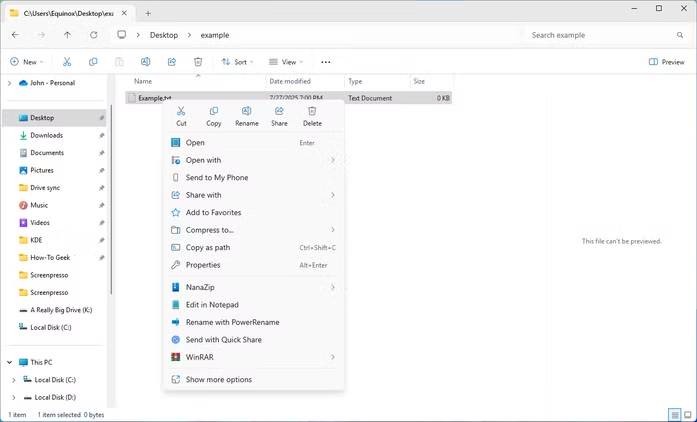
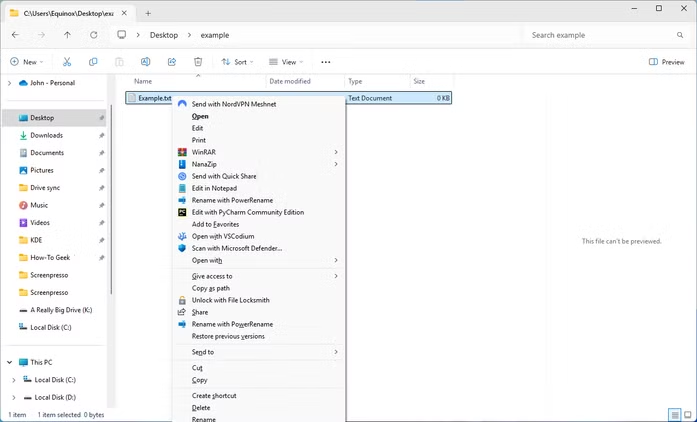
Bạn luôn có thể Shift-Right-Click để hiển thị menu chuột phải truyền thống, nhưng tôi thường không muốn bận tâm làm thế. Nếu bạn đang tìm kiếm một giải pháp lâu dài hơn, bạn cũng có thể sử dụng một thủ thuật registry để đặt menu ngữ cảnh chuột phải cũ làm tùy chọn mặc định.
4. Menu Start lãng phí không gian và có quảng cáo
Menu Start của Windows 11 là một trong hai thay đổi gây chia rẽ về giao diện Windows. Nó đã loại bỏ danh sách ứng dụng cổ điển đã tồn tại (dưới một hình thức nào đó) kể từ thời Windows 95, thay vào đó là một mảng biểu tượng rộng rãi.
Thêm vào đó, nó còn có quảng cáo được ngụy trang thành ứng dụng trong mục Được đề xuất (Recommended).
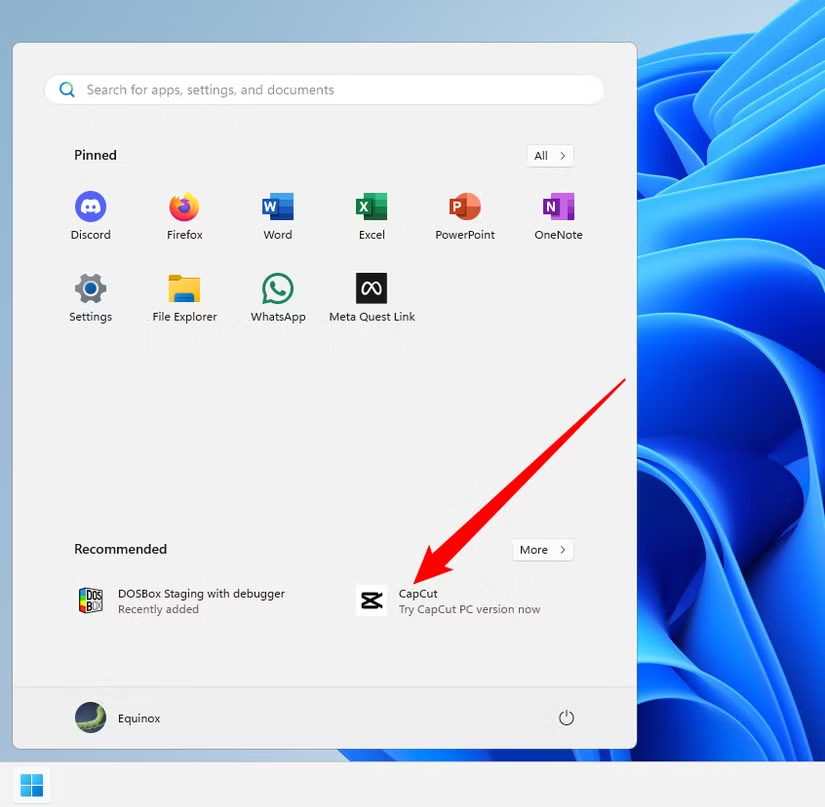
Bạn gần như phải chấp nhận nó trừ khi bạn sẵn sàng sử dụng các chương trình bên thứ ba để thay đổi nó. Tôi thích Start11 từ Stardock, nhưng cũng có rất nhiều tùy chọn miễn phí và mã nguồn mở nếu đó là thứ bạn quan tâm hơn.
5. Windows 11 có các yêu cầu phần cứng khắt khe
Mặc dù đây có thể là lời phàn nàn phổ biến nhất về Windows 11, nhưng vẫn cần phải nhắc lại: các yêu cầu về phần cứng của Windows 11 là khắt khe một cách phi lý.
Nếu bạn dự định nâng cấp bằng Trợ lý Cập nhật của Microsoft (Update Assistant) thì bạn không cần phải lo lắng quá nhiều – nó sẽ chỉ thông báo rằng bạn không thể cài đặt Windows 11 và dừng quá trình tại đó.
Tuy nhiên, nếu bạn tạo một tệp ISO có khả năng khởi động (bootable ISO) và không kiểm tra trước, bạn sẽ mất một lượng thời gian không cần thiết để chuẩn bị cho một bản cài đặt mà bạn sẽ không thể hoàn thành.

Vấn đề phổ biến nhất có lẽ sẽ liên quan đến CPU và TPM của bạn, cả hai đều khó khắc phục nếu không thay thế hoàn toàn chúng.
Nếu muốn, bạn có thể sử dụng Rufus để tạo ổ USB cài đặt Windows 11, ổ này sẽ vượt qua tất cả các yêu cầu phần cứng đặc trưng của Windows 11, nhưng không có gì đảm bảo rằng việc bỏ qua các yêu cầu này sẽ không gây ra sự cố cho bạn về sau. Microsoft có thể ngừng hỗ trợ cho những PC này bất cứ lúc nào.
6. Windows 11 trông đẹp hơn và dễ sử dụng hơn
Tuy nhiên, không phải tất cả đều là tin xấu. Bên cạnh một vài thay đổi về mặt hình ảnh đối với Menu Start và menu ngữ cảnh chuột phải, Windows 11 gần như cải thiện giao diện người dùng của Windows 10 về mọi mặt.
Menu Cài đặt (Settings), nơi đã dần dần tiếp nhận các tính năng quan trọng từ Control Panel, đã được cải tiến gần như hoàn toàn và trông đẹp hơn rất nhiều.
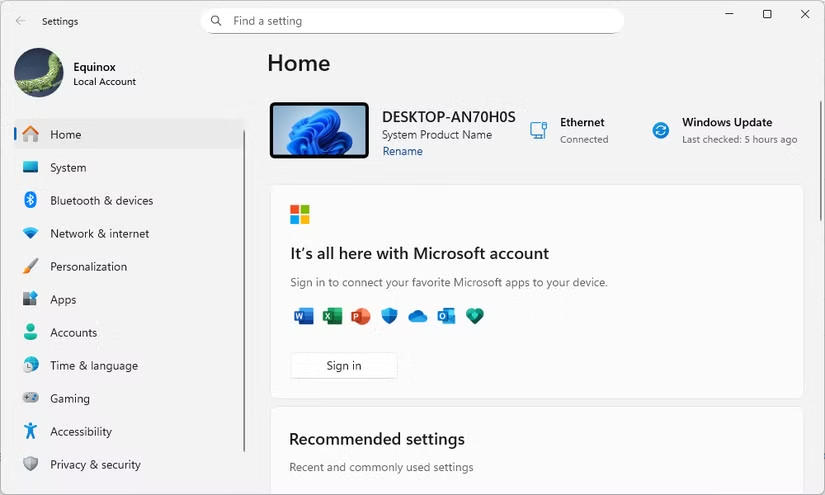
File Explorer (Trình quản lý tập tin) đã có một bản cập nhật giao diện người dùng lớn, mang nhiều tính năng mà bạn quen dùng trong trình duyệt lên File Explorer, bao gồm cả tab.
Ban đầu, tôi chuyển sang Windows 10 trực tiếp từ Windows 7 sau một thời gian rất ngắn dùng Windows 8 khiến tôi phải tìm đường thoát thân. Giao diện góc cạnh của Windows 10 luôn gây khó chịu so với giao diện trong suốt, bo tròn của Windows 7, và theo nhiều cách, Windows 11 mang lại cảm giác giống như là sự phát triển tự nhiên mà thiết kế nên có.
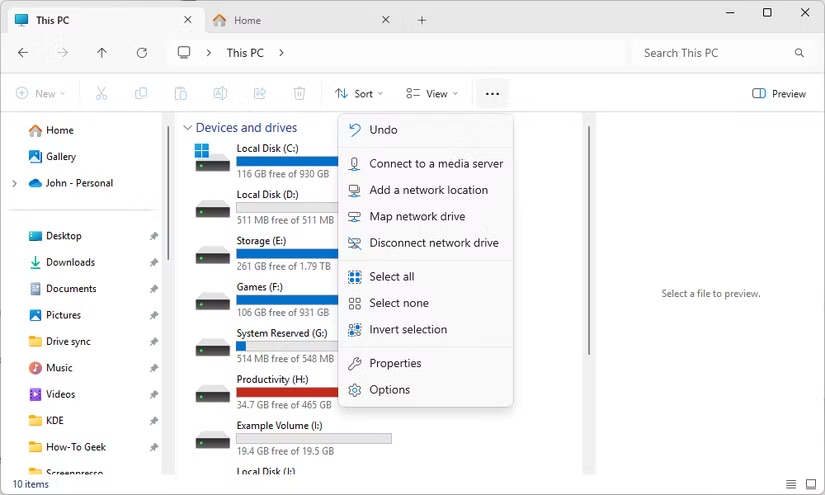
Windows 11 cũng có một vài tính năng vẫn chưa thực sự được hiện thực hóa. Ví dụ: DirectStorage, thứ có thể cải thiện đáng kể hiệu suất chơi game, vẫn chưa được áp dụng rộng rãi. Và quan trọng hơn cả, khi Windows 10 đang nhanh chóng tiến gần đến thời điểm ngừng hỗ trợ (end-of-life), Windows 11 sẽ là hệ điều hành duy nhất nhận được các tính năng mới và bản cập nhật bảo mật.
7. Kết luận
Chuyển sang Windows 11 là một hành trình đầy thú vị nhưng cũng không thiếu thách thức, và những kinh nghiệm được chia sẻ trong bài viết chính là kim chỉ nam giúp bạn tránh được những cạm bẫy phổ biến, từ kiểm tra tương thích phần cứng đến làm quen với giao diện mới. Hiểu rõ những điều cần biết trước khi nâng cấp không chỉ giúp bạn tận hưởng các tính năng hiện đại của Windows 11 mà còn đảm bảo quá trình chuyển đổi mượt mà, hiệu quả. Hy vọng bài viết này đã trang bị cho bạn kiến thức cần thiết để tự tin khám phá và làm chủ hệ điều hành mới này!
Xem thêm: Hướng dẫn cách hiển thị thời gian trong trung tâm thông báo trên Windows 11
Nếu bạn cần thiết bị công nghệ mạnh mẽ để trải nghiệm Windows 11 tối ưu hoặc muốn nâng cấp setup với laptop, PC chất lượng cao, hãy ghé qua COHOTECH – địa chỉ uy tín cung cấp linh kiện, phụ kiện công nghệ và dịch vụ hỗ trợ kỹ thuật chuyên nghiệp. Đội ngũ COHOTECH cam kết mang đến giải pháp tối ưu và những ưu đãi hấp dẫn để bạn chinh phục mọi thử thách công nghệ. Theo dõi chúng tôi để khám phá thêm nhiều mẹo hay và sản phẩm độc quyền!
Bạn đã chuyển sang Windows 11 chưa, và điều gì khiến bạn ấn tượng hoặc khó khăn nhất? Hãy chia sẻ kinh nghiệm hoặc đặt câu hỏi trong phần bình luận bên dưới nhé! Nếu bài viết này hữu ích, đừng quên like, share và lan tỏa đến bạn bè để cùng chuẩn bị tốt nhất cho Windows 11. Cảm ơn bạn đã đọc và hẹn gặp lại!






























